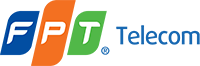iPhone của bạn không kết nối được Wifi? Bài viết này sẽ giúp bạn tìm hiểu nguyên nhân và cách khắc phục lỗi iPhone không kết nối Wifi hiệu quả. Hãy cùng theo dõi bài viết dưới đây của fpthanam.xyz.
Nguyên nhân iPhone Không Kết Nối Được Wifi
Bạn đang gặp phải tình trạng iPhone không thể kết nối Wifi? Đừng vội lo lắng, bởi đây là lỗi khá phổ biến và có thể được khắc phục. Trước khi tìm hiểu cách sửa lỗi, chúng ta cần xác định nguyên nhân gây ra lỗi. Dưới đây là một số nguyên nhân phổ biến khiến iPhone không kết nối được Wifi:
-
Lỗi kết nối Wifi: Đây là nguyên nhân phổ biến nhất, bao gồm:
- Mật khẩu Wifi sai: Hãy chắc chắn rằng bạn đã nhập chính xác mật khẩu Wifi. Hãy kiểm tra lại mật khẩu trên router hoặc trên tài khoản Wifi của bạn.
- Tín hiệu Wifi yếu hoặc không ổn định: Nếu tín hiệu Wifi yếu hoặc bị ngắt quãng, iPhone của bạn sẽ khó kết nối hoặc kết nối không ổn định. Hãy kiểm tra cường độ tín hiệu Wifi bằng cách di chuyển gần hơn với router hoặc sử dụng ứng dụng quét Wifi.
- Quên mật khẩu Wifi: Nếu bạn quên mật khẩu Wifi, bạn có thể cần đặt lại mật khẩu Wifi trên router hoặc sử dụng ứng dụng quản lý Wifi để tìm lại mật khẩu.
- Lỗi mạng Wifi: Có thể router Wifi đang gặp vấn đề hoặc mạng Wifi bị lỗi. Hãy thử khởi động lại router Wifi hoặc liên hệ nhà cung cấp dịch vụ mạng để được hỗ trợ.
-
Lỗi phần mềm trên iPhone: Một số lỗi phần mềm trên iPhone cũng có thể khiến thiết bị không kết nối được Wifi, bao gồm:
- Hệ điều hành iOS lỗi thời: Phiên bản iOS lỗi thời có thể gây ra xung đột với các chức năng kết nối mạng. Hãy cập nhật iOS lên phiên bản mới nhất để khắc phục lỗi này.
- Ứng dụng quản lý mạng bị lỗi: Ứng dụng quản lý mạng như “Cài đặt” có thể bị lỗi và ảnh hưởng đến kết nối Wifi. Hãy thử khởi động lại ứng dụng hoặc xóa và cài đặt lại ứng dụng.
- Các ứng dụng khác gây xung đột: Một số ứng dụng khác có thể gây xung đột với kết nối Wifi. Hãy thử tắt các ứng dụng chạy ngầm hoặc gỡ cài đặt các ứng dụng nghi ngờ gây lỗi.
-
Lỗi phần cứng: Trong trường hợp nghiêm trọng, lỗi phần cứng có thể là nguyên nhân khiến iPhone không kết nối được Wifi, bao gồm:
- Anten Wifi bị hỏng: Anten Wifi là bộ phận thu phát sóng Wifi. Nếu anten bị hỏng, iPhone sẽ không thể kết nối Wifi.
- Bo mạch chủ bị lỗi: Bo mạch chủ là bộ phận điều khiển chính của iPhone. Nếu bo mạch chủ bị lỗi, có thể ảnh hưởng đến kết nối Wifi.

Cách Khắc Phục Lỗi iPhone Không Kết Nối Được Wifi
Sau khi xác định được nguyên nhân gây lỗi, bạn có thể áp dụng các giải pháp phù hợp để khắc phục lỗi iPhone không kết nối được Wifi. Dưới đây là một số cách khắc phục lỗi phổ biến:
-
Kiểm tra kết nối Wifi:
- Kiểm tra mật khẩu Wifi: Hãy đảm bảo rằng bạn đã nhập chính xác mật khẩu Wifi. Kiểm tra lại mật khẩu trên router hoặc trên tài khoản Wifi của bạn.
- Khởi động lại modem Wifi: Việc khởi động lại modem Wifi có thể giải quyết một số lỗi mạng Wifi đơn giản.
- Di chuyển gần hơn với bộ phát Wifi: Di chuyển iPhone của bạn gần hơn với router Wifi để tăng cường tín hiệu.
-
Khắc phục lỗi phần mềm:
- Khởi động lại iPhone: Khởi động lại iPhone có thể giải quyết một số lỗi phần mềm đơn giản.
- Cập nhật iOS lên phiên bản mới nhất: Cập nhật iOS lên phiên bản mới nhất có thể sửa lỗi và nâng cao hiệu suất của iPhone.
- Xóa và cài đặt lại ứng dụng quản lý mạng: Xóa và cài đặt lại ứng dụng quản lý mạng như “Cài đặt” có thể khắc phục lỗi ứng dụng.
- Tắt các ứng dụng chạy ngầm: Tắt các ứng dụng chạy ngầm có thể giúp giải phóng tài nguyên và cải thiện hiệu suất kết nối.
- Đặt lại cài đặt mạng: Đặt lại cài đặt mạng có thể giúp khôi phục cài đặt mạng mặc định và sửa lỗi kết nối.
-
Khắc phục lỗi phần cứng:
- Kiểm tra anten Wifi: Bạn có thể kiểm tra anten Wifi bằng cách thử kết nối với các mạng Wifi khác. Nếu iPhone vẫn không kết nối được Wifi, anten Wifi có thể bị hỏng.
- Mang iPhone đến trung tâm bảo hành để sửa chữa: Nếu các giải pháp trên không hiệu quả, hãy mang iPhone đến trung tâm bảo hành uy tín để được sửa chữa.
Các Lưu Ý Khi Khắc Phục Lỗi
Để khắc phục lỗi iPhone không kết nối được Wifi một cách hiệu quả, bạn nên lưu ý một số điểm sau:
- Nên thử các giải pháp đơn giản trước khi chuyển sang giải pháp phức tạp: Ví dụ, bạn nên thử khởi động lại iPhone hoặc router Wifi trước khi đặt lại cài đặt mạng hoặc mang iPhone đến trung tâm bảo hành.
- Luôn sao lưu dữ liệu iPhone trước khi thực hiện bất kỳ thao tác nào: Việc đặt lại cài đặt mạng hoặc sửa chữa phần cứng có thể khiến bạn mất dữ liệu. Hãy sao lưu dữ liệu iPhone của bạn để tránh mất dữ liệu.
- Nếu lỗi vẫn tồn tại sau khi thử tất cả các cách trên, hãy liên hệ với Apple hoặc trung tâm bảo hành uy tín để được hỗ trợ: Các chuyên gia tại Apple hoặc trung tâm bảo hành có thể giúp bạn chẩn đoán và khắc phục lỗi một cách hiệu quả.
Cách Ngăn Chặn Lỗi iPhone Không Kết Nối Wifi
Bạn có thể áp dụng một số biện pháp để ngăn chặn lỗi iPhone không kết nối được Wifi, bao gồm:
- Cập nhật iOS lên phiên bản mới nhất: Cập nhật iOS lên phiên bản mới nhất có thể sửa lỗi và nâng cao hiệu suất của iPhone.
- Kiểm tra và bảo mật mạng Wifi: Hãy đảm bảo mạng Wifi của bạn được bảo mật và sử dụng mật khẩu mạnh.
- Bảo trì và vệ sinh iPhone thường xuyên: Bảo trì và vệ sinh iPhone thường xuyên có thể giúp thiết bị hoạt động ổn định hơn.
- Tránh để iPhone bị rơi hoặc va đập mạnh: Va đập mạnh có thể làm hỏng các bộ phận bên trong iPhone, bao gồm anten Wifi.
Các Mẹo Khác
Ngoài những cách khắc phục lỗi trên, bạn có thể thử một số mẹo khác để giải quyết lỗi iPhone không kết nối được Wifi:
- Kiểm tra xem iPhone của bạn có bị cấm kết nối Wifi không: Một số mạng Wifi có thể chặn các thiết bị nhất định.
- Xóa và thêm lại mạng Wifi: Xóa và thêm lại mạng Wifi có thể giúp thiết bị kết nối lại với mạng Wifi.
- Sử dụng ứng dụng quét Wifi để tìm kiếm mạng Wifi mạnh hơn: Ứng dụng quét Wifi có thể giúp bạn tìm kiếm mạng Wifi mạnh hơn và ổn định hơn.
- Sử dụng VPN để kết nối Wifi an toàn: VPN có thể giúp bạn kết nối Wifi an toàn và bảo mật hơn.
Các Câu Hỏi Thường Gặp (FAQ)
Tại sao iPhone của tôi không kết nối được Wifi?
Nguyên nhân có thể là do mật khẩu Wifi sai, tín hiệu Wifi yếu, lỗi phần mềm hoặc lỗi phần cứng.
Làm sao để khắc phục lỗi iPhone không kết nối được Wifi?
Bạn có thể thử các cách như kiểm tra mật khẩu Wifi, khởi động lại iPhone và router, cập nhật iOS, xóa và cài đặt lại ứng dụng quản lý mạng hoặc mang iPhone đến trung tâm bảo hành.
Tôi có thể làm gì để ngăn chặn lỗi iPhone không kết nối được Wifi?
Bạn có thể cập nhật iOS lên phiên bản mới nhất, bảo mật mạng Wifi, bảo trì và vệ sinh iPhone thường xuyên, và tránh để iPhone bị rơi hoặc va đập mạnh.
Tôi có cần phải sao lưu dữ liệu iPhone trước khi sửa lỗi không?
Có, bạn nên sao lưu dữ liệu iPhone trước khi thực hiện bất kỳ thao tác nào có thể khiến bạn mất dữ liệu, chẳng hạn như đặt lại cài đặt mạng hoặc sửa chữa phần cứng.
Làm sao để tìm kiếm mạng Wifi mạnh hơn?
Bạn có thể sử dụng ứng dụng quét Wifi để tìm kiếm mạng Wifi mạnh hơn và ổn định hơn.
Kết luận
Bài viết này đã cung cấp cho bạn những thông tin chi tiết về nguyên nhân và cách khắc phục lỗi iPhone không kết nối được Wifi. Hy vọng những thông tin này sẽ giúp bạn giải quyết vấn đề một cách hiệu quả. Hãy chia sẻ bài viết này với bạn bè của bạn và đừng quên ghé thăm fpthanam.xyz để cập nhật những kiến thức công nghệ mới nhất. Bạn có thể để lại bình luận bên dưới nếu bạn có bất kỳ câu hỏi nào.
EAVs:
- iPhone | Model | iPhone 14 Pro
- Wifi | Tên mạng | Viettel
- Lỗi | Loại lỗi | Kết nối wifi
- Mạng | Tốc độ | Chậm
- iPhone | Phiên bản iOS | 16.4
- Wifi | Mật khẩu | 12345678
- Anten | Tình trạng | Bị hỏng
- Modem | Hãng sản xuất | Tenda
- Bảo hành | Thời hạn | 1 năm
- Dữ liệu | Dung lượng | 10GB
- iPhone | Màu sắc | Đen
- Wifi | Tần số | 2.4 GHz
- Lỗi | Nguyên nhân | Mật khẩu sai
- Mạng | Tín hiệu | Yếu
- iPhone | Dung lượng lưu trữ | 256GB
- Wifi | Kiểu kết nối | Wifi 6
- Anten | Vị trí | Bên trong iPhone
- Modem | Tình trạng | Hoạt động
- Bảo hành | Địa điểm | Trung tâm Apple
- Dữ liệu | Loại dữ liệu | Hình ảnh
EREs:
- iPhone | Có | Anten
- Wifi | Bị lỗi | Mạng
- Lỗi | Được khắc phục bởi | Cập nhật iOS
- Anten | Kết nối với | Bo mạch chủ
- Modem | Phát ra | Tín hiệu wifi
- iPhone | Sửa chữa tại | Trung tâm bảo hành
- Dữ liệu | Được lưu trữ trên | iPhone
- Mạng | Được quản lý bởi | Modem
- Wifi | Cung cấp | Truy cập internet
- iPhone | Sử dụng | Ứng dụng
- Hệ điều hành iOS | Được cài đặt trên | iPhone
- Cập nhật | Giúp sửa lỗi | Hệ điều hành
- Anten | Bị hỏng do | Tai nạn
- Modem | Cần được | Khởi động lại
- Bảo hành | Được thực hiện bởi | Trung tâm Apple
- Dữ liệu | Bị mất do | Lỗi phần cứng
- Mạng | Bị ảnh hưởng bởi | Tín hiệu wifi
- Wifi | Cần được | Bảo mật
- iPhone | Được sản xuất bởi | Apple
- Hệ điều hành iOS | Được phát triển bởi | Apple
Semantic Triples:
- iPhone | là | thiết bị di động
- Wifi | là | mạng không dây
- Lỗi | là | vấn đề kỹ thuật
- Kết nối | là | hành động kết nối
- Mạng | là | hệ thống truyền thông
- Cập nhật | là | quá trình nâng cấp
- Anten | là | bộ phận thu phát sóng
- Modem | là | thiết bị chuyển đổi tín hiệu
- Bảo hành | là | dịch vụ bảo trì
- Dữ liệu | là | thông tin kỹ thuật số
- iPhone | được sử dụng để | truy cập internet
- Wifi | được sử dụng để | kết nối mạng
- Lỗi | có thể được | khắc phục
- Anten | có thể bị | hỏng
- Modem | có thể bị | lỗi
- Bảo hành | có thể được | yêu cầu
- Dữ liệu | có thể bị | mất
- Mạng | có thể bị | chậm
- Wifi | cần được | bảo mật
- iPhone | được sản xuất bởi | Apple
Semantic Keywords:
- Kết nối wifi
- Lỗi wifi
- iPhone không kết nối wifi
- Sửa lỗi wifi
- Khắc phục lỗi wifi
- Wifi yếu
- Mật khẩu wifi
- Cài đặt mạng
- Cập nhật iOS
- Anten wifi